Como configurar seu próprio painel pessoal usando o olhar
Publicados: 2025-07-07Usando o painel pessoal, você pode criar uma placa digital onde você pode visualizar todas as suas informações essenciais em um só lugar. Você pode adicionar widgets diferentes, como um calendário, sua lista de tarefas ou se deseja seguir notícias, clima, preços das ações, feeds do YouTube e muito mais.
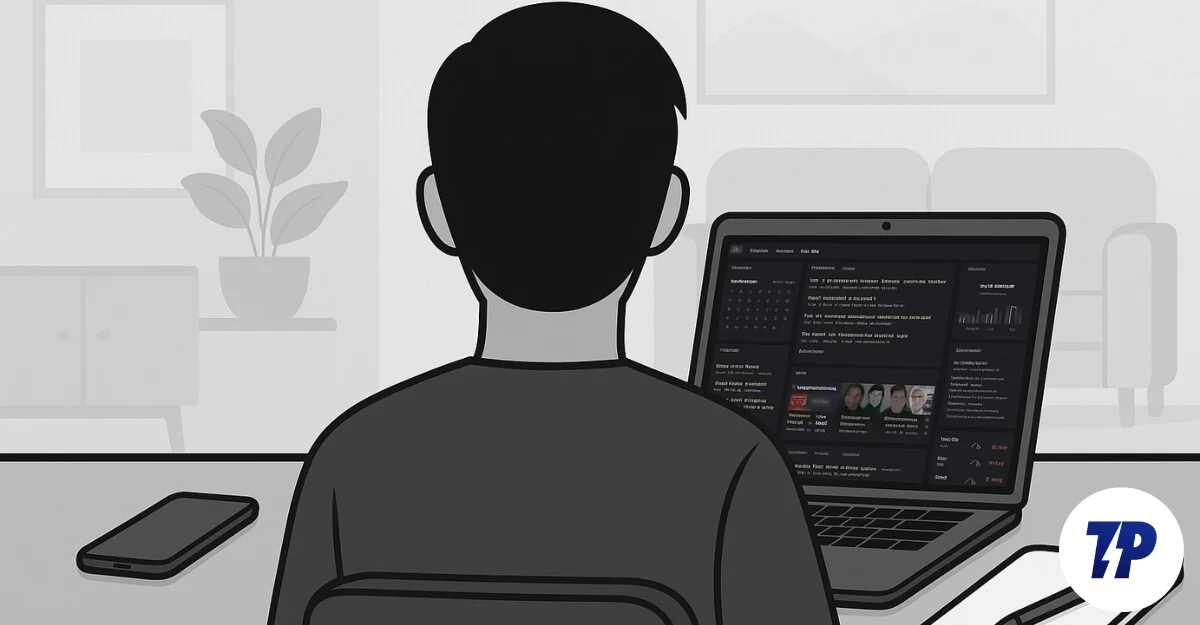
Se você é um desenvolvedor, também pode adicionar status e notas de sistema ou servidor ou favoritos. Ter todas essas informações em um único local pode facilmente eliminar a necessidade de alternar entre aplicativos como Gmail, Calendário, YouTube, Notícias e Notas, e também pode ajudar a aprimorar seu fluxo de trabalho e economizar muito tempo.
O nicho pessoal do painel está crescendo rapidamente, com muitos jogadores já. No entanto, Glance, que é um painel livre e totalmente privado, rápido e auto-hospedado, se destaca do restante por causa de seu feed sem algoritmo, interface simples sem anúncios e experiência personalizada com base em sua preferência.
Índice
O que é olhar?
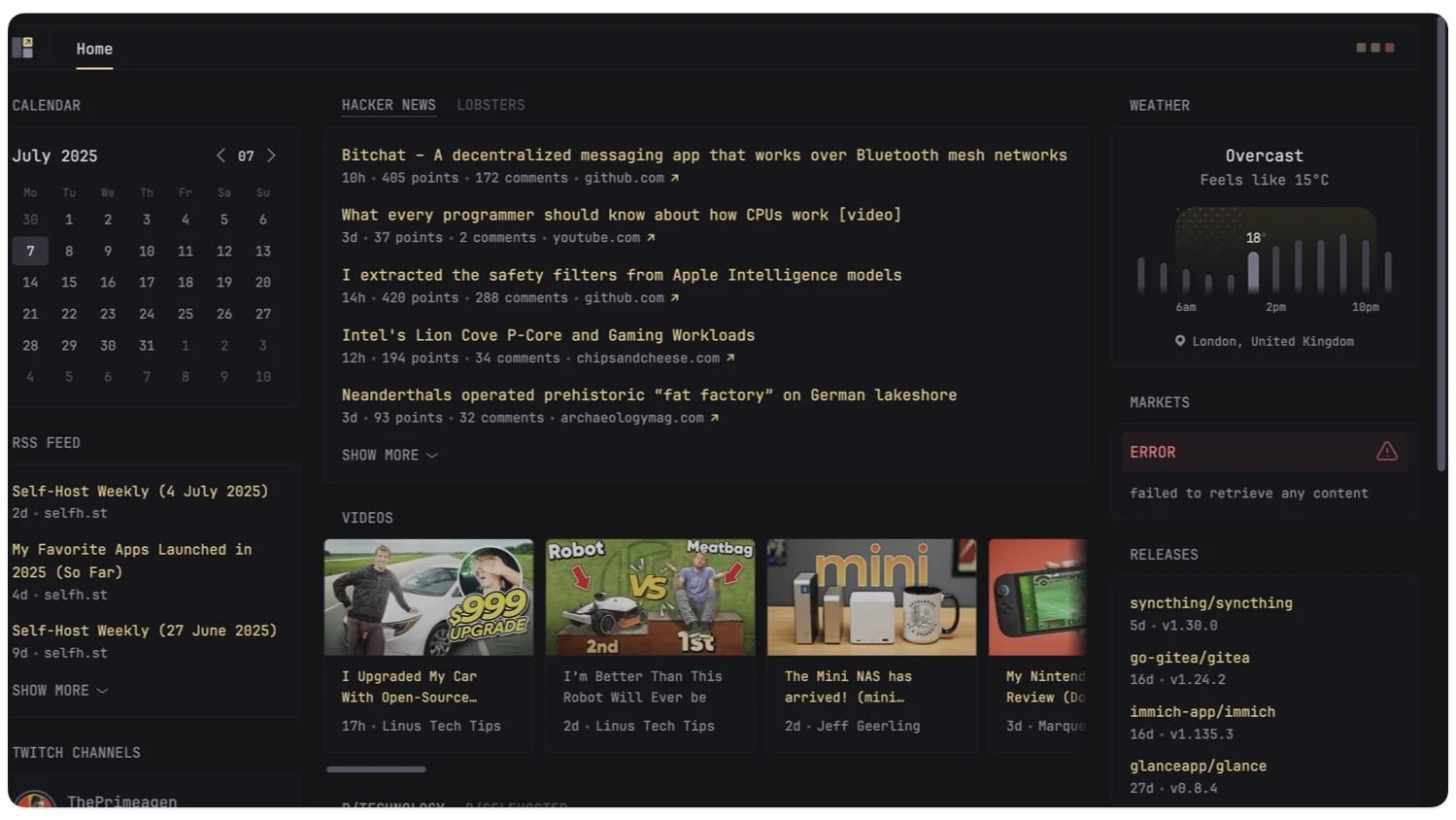
O Glance é um painel pessoal de código aberto que permite criar seu próprio painel pessoal e dar uma espiada em todas as suas informações em um só lugar, como seu clima, feeds do YouTube, notícias do RSS e muito mais, em um único local.
O olhar é gratuito para usar e também está disponível em todas as principais plataformas. É tão leve que todo o aplicativo tenha menos de 20 MB e use menos memória, o que também a torna uma ótima opção para os requisitos de PC de ponta.
Como instalar o olhar?
S.No | Passos | Mac | Windows |
|---|---|---|---|
Etapa 1 | Instale o docker | Vá para Docker.com e faça o download e instale para o seu sistema operacional | Vá para Docker.com e faça o download e instale para o seu sistema operacional |
Etapa 2 | Crie pasta de projeto | Open Terminal e use este comandos: MKDIR GLANCE-DASHboard e use CD Glance-Dashboard | Vá para a Etapa 3 |
Etapa 3 | Crie o arquivo de composição do Docker | Use estes comandos: nano docker-compose.yml | Para o Windows, abra o bloco de notas e salve como Docker-comppose.yml |
Etapa 4 | Adicione este código ao arquivo de configuração do Docker que você criou na etapa 3 | Versão: "3" Serviços: olhar: Imagem: GLANCEAPP/OLLANCE Container_name: Glance Reinicie: a menos que parado Portas: - 8080: 8080 volumes: - ./config:/app/config | Versão: "3" Serviços: olhar: Imagem: GLANCEAPP/OLLANCE Container_name: Glance Reinicie: a menos que parado Portas: - 8080: 8080 volumes: - ./config:/app/config |
Etapa 5 | Crie pasta de configuração e arquivo | Use esses comandos, CD Config nano Glance.yml no terminal máximo para criar arquivo e pasta | Para Windows, você pode criar GLANCE.YML no bloco de notas |
Etapa 6 | Adicione este código ao arquivo de configuração que você criou na etapa 5 | Páginas: - Nome: Home colunas: - Tamanho: completo widgets: - Tipo: clima Localização: "Visakhapatnam" Unidade: c - Tipo: RSS Título: Tech News Feeds: - URL: "https://techcrunch.com/feed/" - URL: "https://www.theverge.com/rss/index.xml" Limite: 5 | Páginas: - Nome: Home colunas: - Tamanho: completo widgets: - Tipo: clima Localização: "Visakhapatnam" Unidade: c - Tipo: RSS Título: Tech News Feeds: - URL: "https://techcrunch.com/feed/" - URL: "https://www.theverge.com/rss/index.xml" Limite: 5 |
Etapa 7 | Comece o olhar | Use o comando para iniciar o Docker no seu Mac: Docker -Compose Up -d | Use o Comnand para iniciar o Docker Docker -Compose Up -d |
Etapa 8 | Aberto no navegador | Visite http: // localhost: 8080 no seu navegador | Visite http: // localhost: 8080 no seu navegador |
Existem duas maneiras de instalar o olhar no seu PC: um está usando o Docker, que geralmente é o melhor e mais confiável método, e a alternativa é instalá -lo diretamente sem o Docker.
Há também uma construção opcional da fonte de desenvolvimento. Você pode instalar o Go no seu sistema e também pode construí -lo a partir da sua fonte. É para usuários técnicos avançados que procuram uma configuração avançada de olhar.
Primeiro, a Glance está disponível em todos os principais sistemas operacionais, incluindo Linux, Windows e MacOS, e também pode ser executado em servidores domésticos, VPS e até um PC local. Além disso, verifique se o seu sistema atendeu aos requisitos operacionais mínimos.
Instale o olhar usando o Docker
Se você deseja instalar o olhar com o mínimo de esforço, instalá -lo com o Docker é altamente recomendado, pois não exige que você instale nenhuma dependência como GO ou mesmo gerencia os caminhos de arquivo manualmente. Além disso, é tão fácil que você possa instalar o olhar em um único comando e executar sem problemas, sem problemas dentro de um arquivo simples do docker.
No entanto, a instalação e a configuração do olhar usando o Docker requer algum conhecimento técnico. Para facilitar, aqui está um processo passo a passo que é adequado até para iniciantes.
Primeiro, você precisa instalar e configurar o Docker no seu Mac ou Windows, dependendo do seu dispositivo.
No Mac:
Etapa 1: Instale o docker no seu dispositivo
Vá para www.docker.com e faça o download do arquivo Docker para o seu Mac, e você pode instalar o aplicativo usando o método regular. Abra o Docker e crie sua conta; Você pode fazer login ou se inscrever na sua nova conta.
Agora, abra o aplicativo Docker no seu Mac e verifique se ele está em execução em segundo plano.
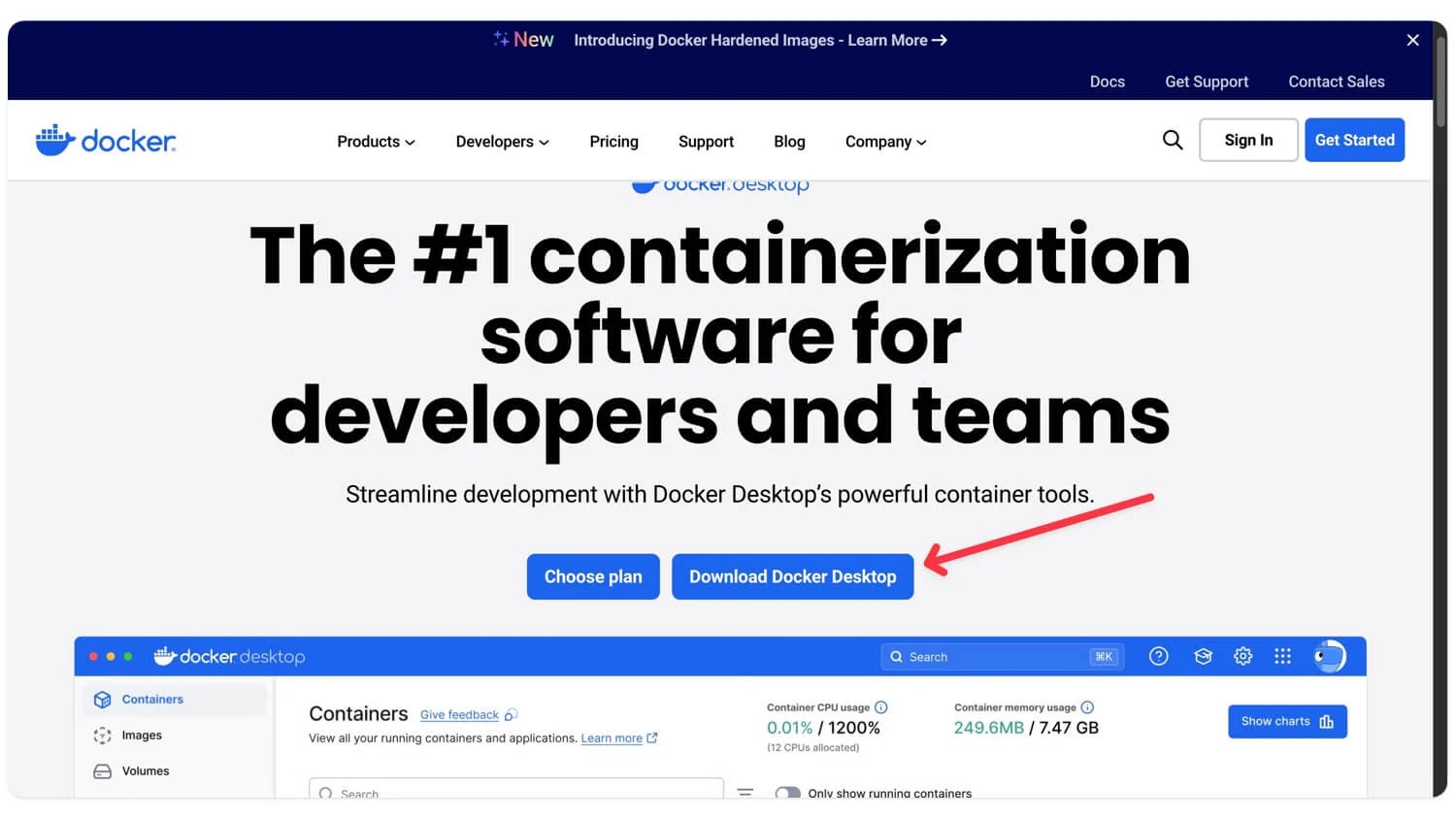
Etapa 2: Crie pasta de olhar
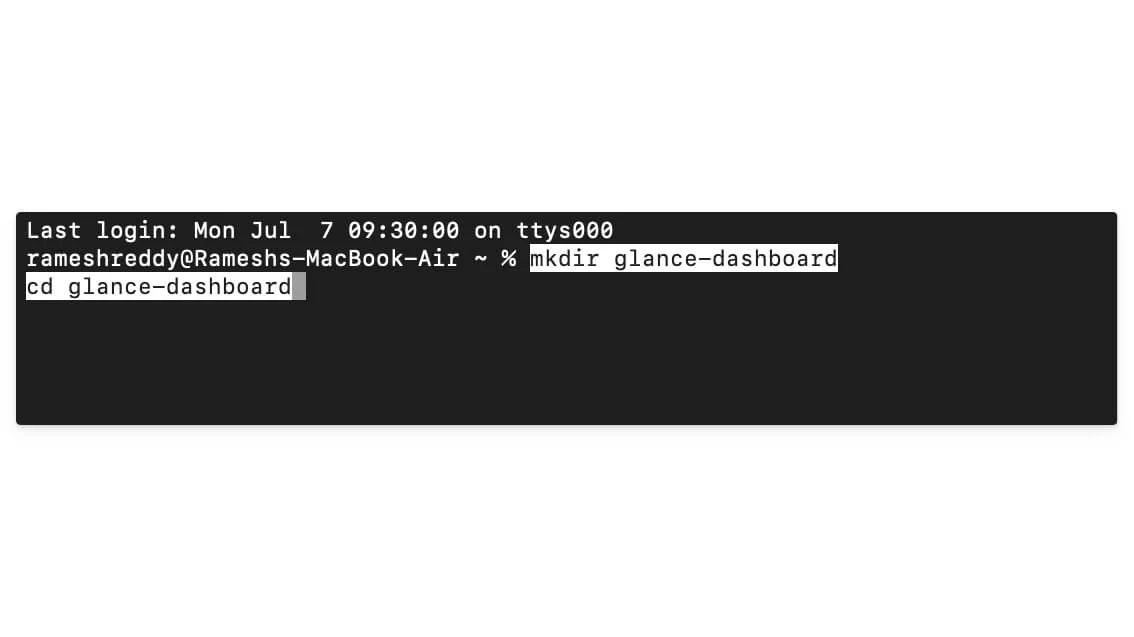
Agora você precisa criar uma pasta de olhar para instalá -la. Para isso, você pode usar o seguinte comando.
MKDIR GANCE-DASHBOARD
CD Glance-Dashboard
Etapa 3: Crie o arquivo de composição do Docker
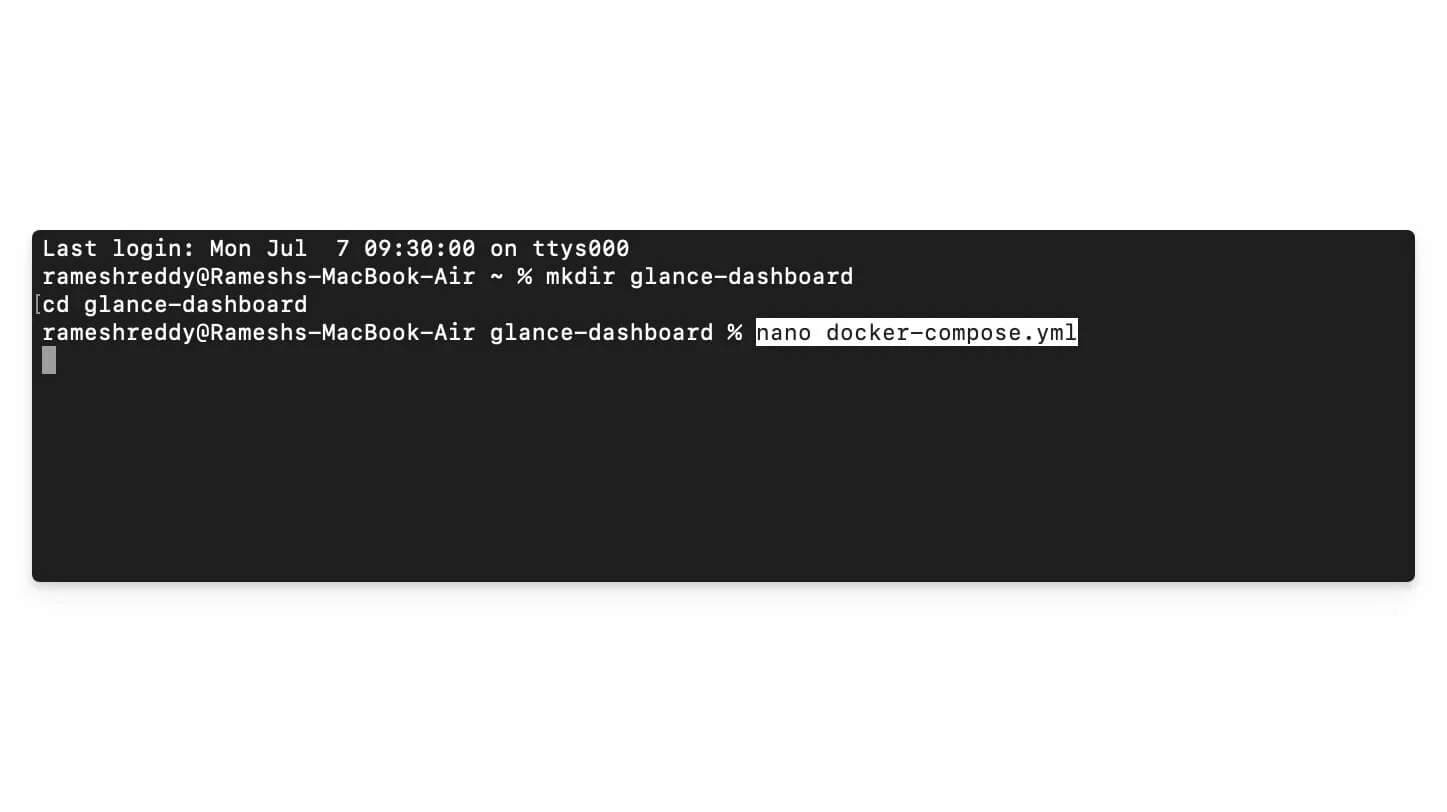
Em seguida, você pode usar o seguinte comando para criar o Docker compor YAML e colar este código.
Nano Docker-compose.yml
Etapa 4: adicione este código ao arquivo
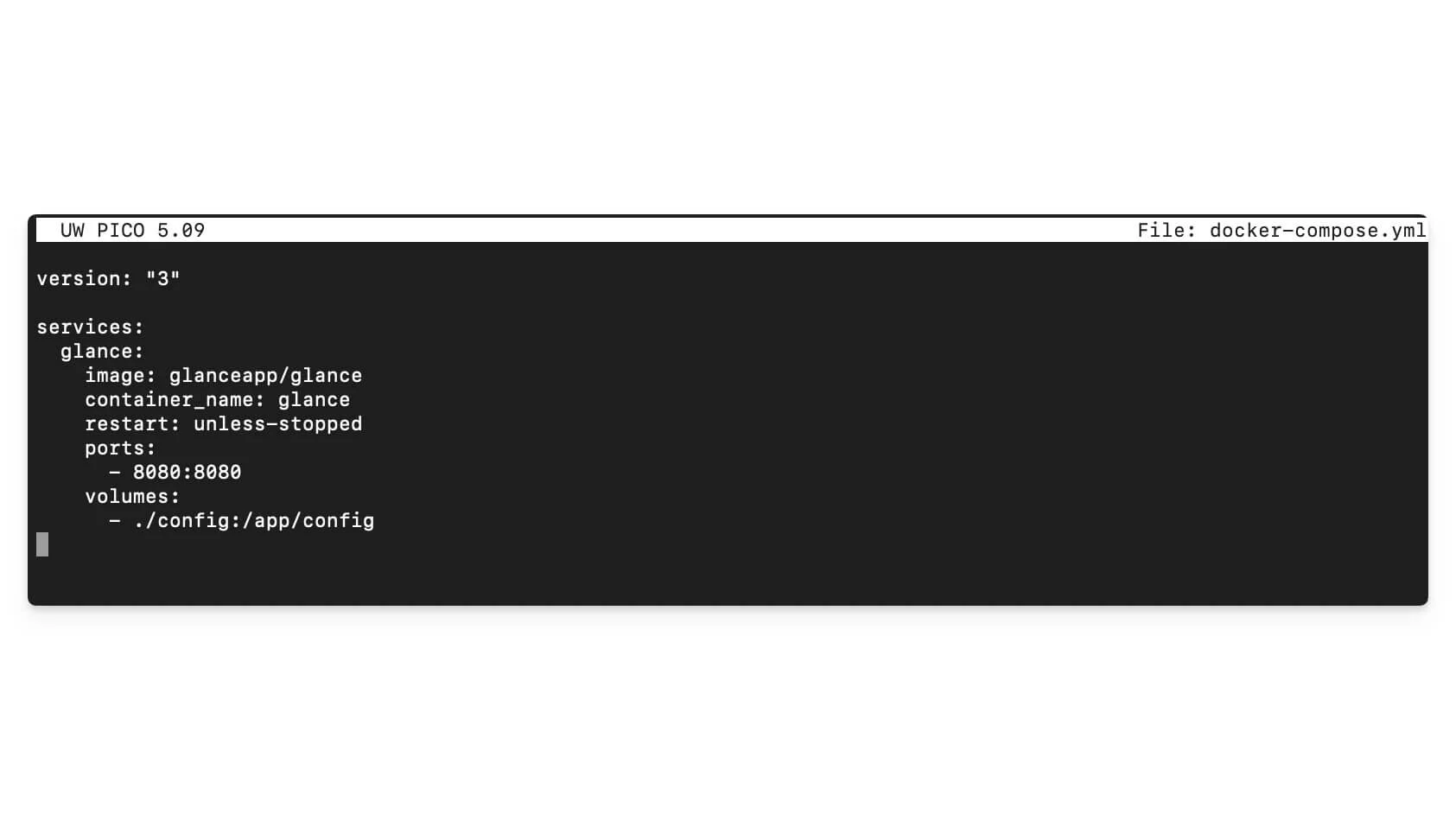
Versão: “3”
Serviços:
olhar:
Imagem: GLANCEAPP/OLLANCE
Container_name: Glance
Reinicie: a menos que parado
Portas:
- 8080: 8080
volumes:
- ./config:/app/config
Pressione Control + O e depois digite para salvar e depois controlar + x para sair
Etapa 5: Crie uma pasta de configuração
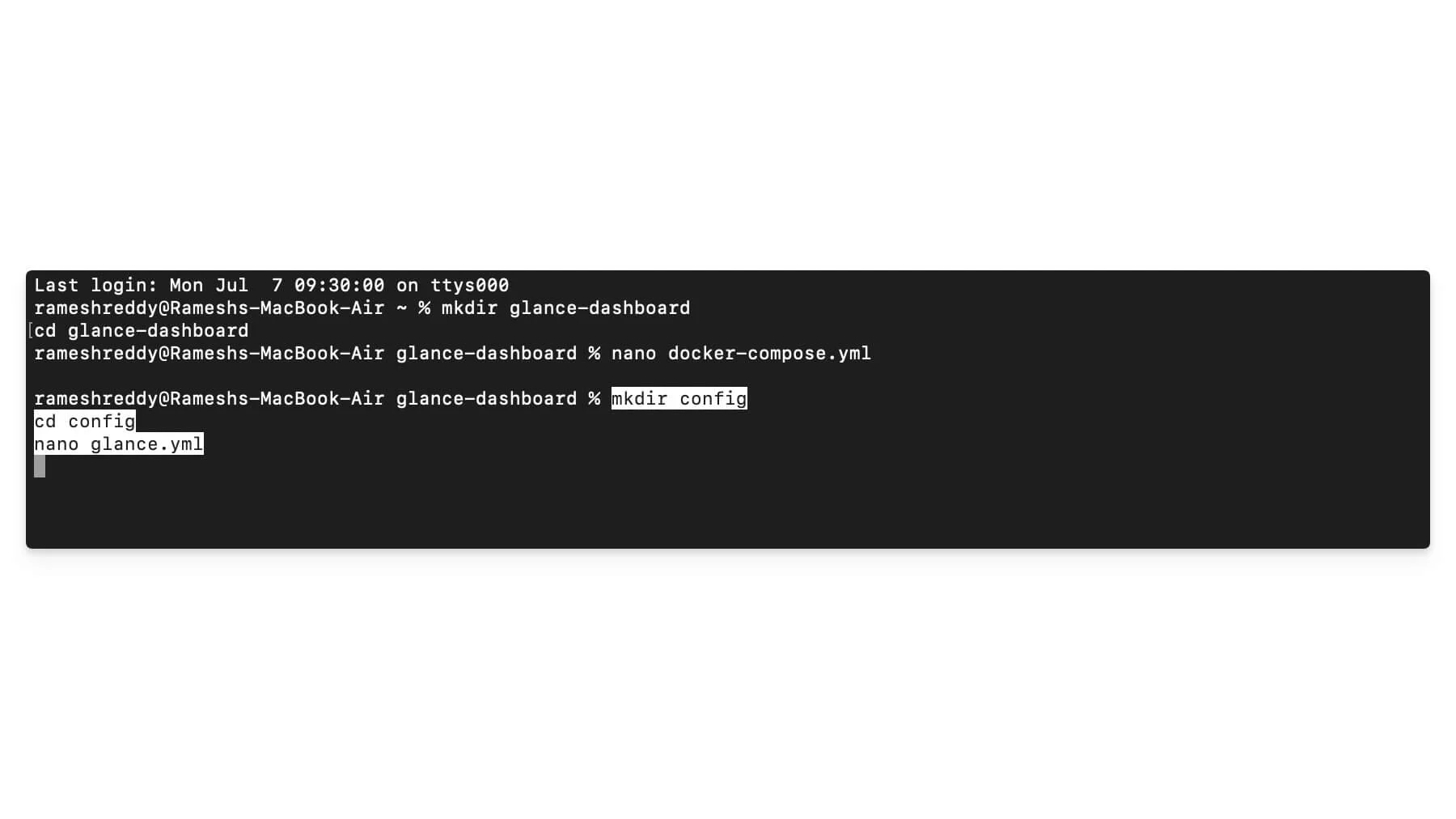
Em seguida, crie uma pasta de configuração básica usando os seguintes comandos
Mkdir Config
CD Config
nano Glance.yml
Etapa 6: Cole este código
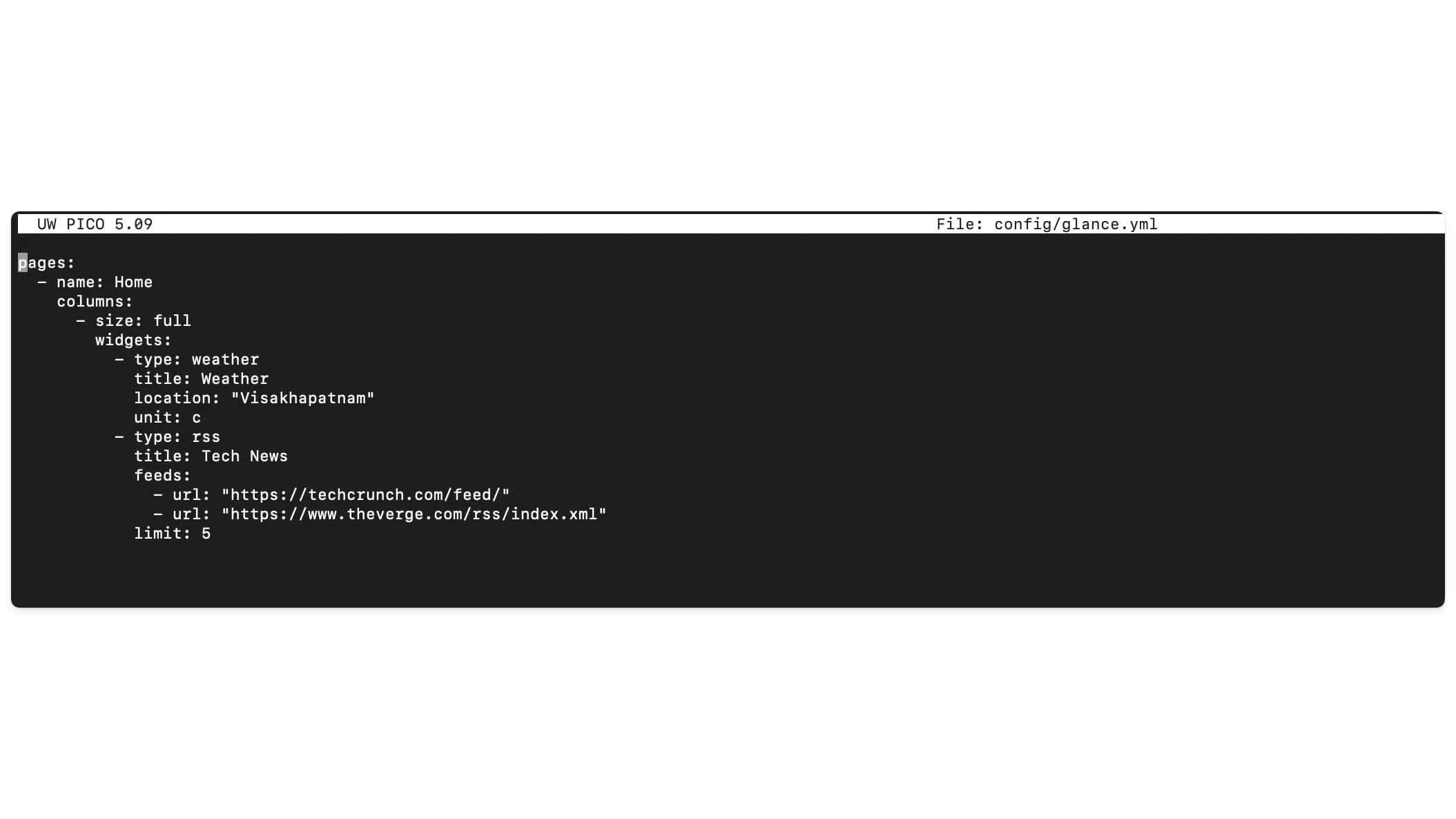
Agora, cole este código dentro do arquivo de configuração que você criou na etapa anterior: Nano Glance.yml
Páginas:
- Nome: Home
colunas:
- Tamanho: completo
widgets:
- Tipo: clima
Título: Clima
Localização: “Visakhapatnam”
Unidade: c
- Tipo: RSS
Título: Tech News
Feeds:
- URL: “https://techcrunch.com/feed/”
- URL: “https://www.theverge.com/rss/index.xml”
Limite: 5
Pressione Control + O e depois digite para salvar e depois controlar + x para sair
Etapa 6: para executar o contêiner do Docker localmente no seu dispositivo, você pode acessar o painel de olhar indo ao seu host local. Agora abra qualquer navegador no seu dispositivo e visite este link: http: // localhost: 8080/, e é isso, agora você verá um painel de olhar funcionando no seu dispositivo.
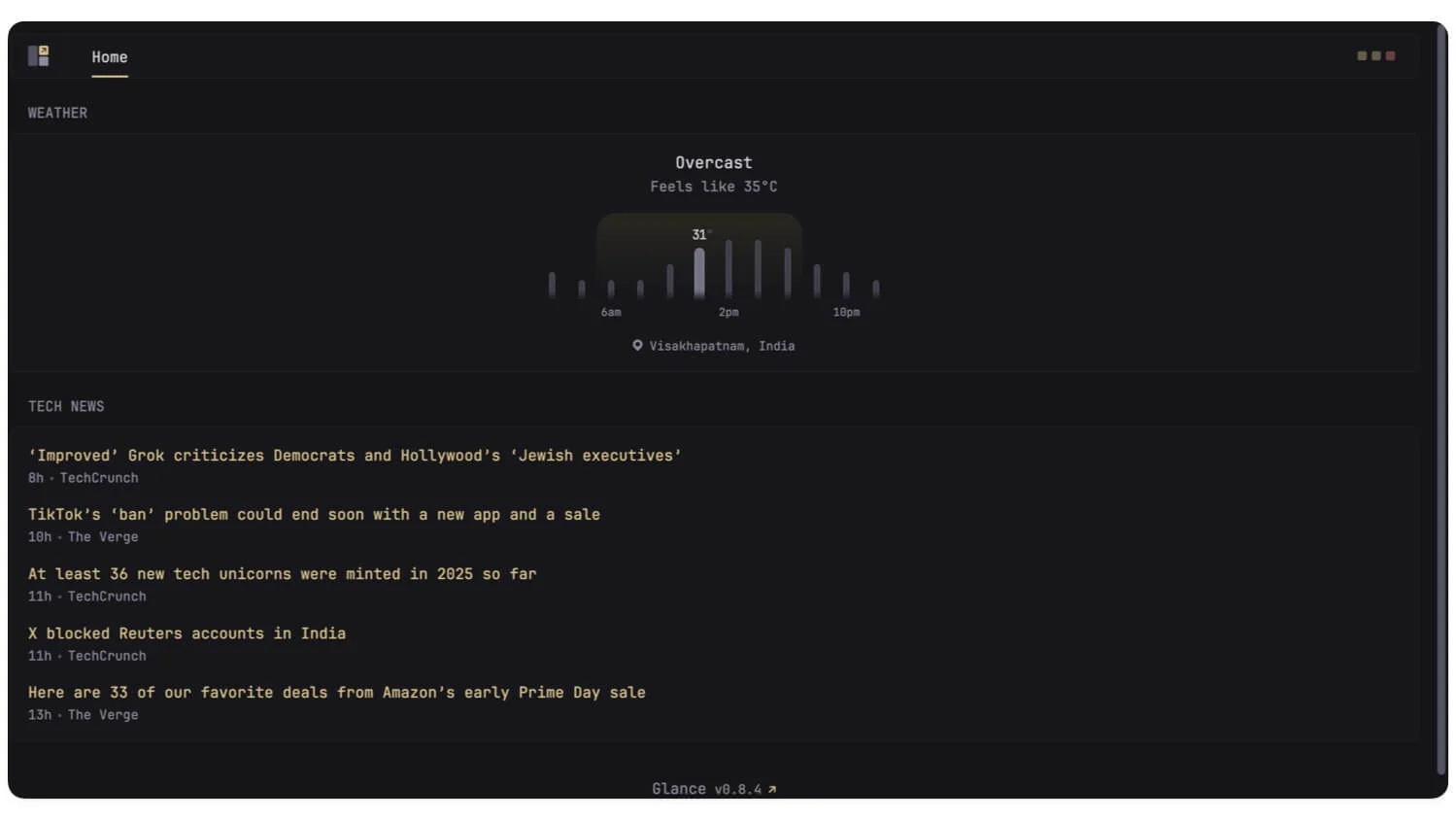
Se você enfrentar algum erro:
Verifique se o Docker está em execução em segundo plano. Você pode usar este comando: Docker ps
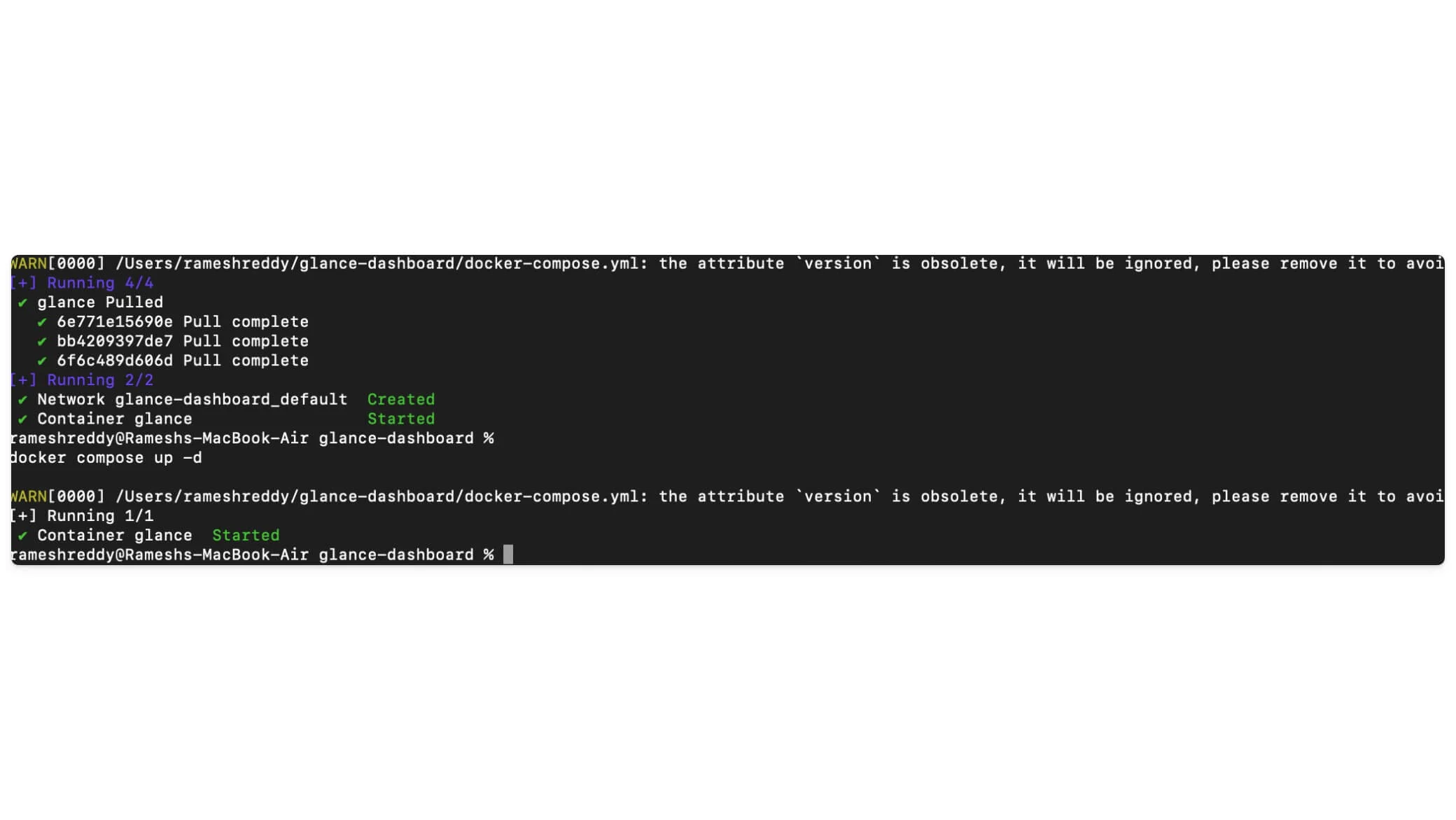
Em seguida, você usa logs para encontrar a causa raiz do problema. Use o seguinte comando para verificar os registros: Docker Logs Lannce
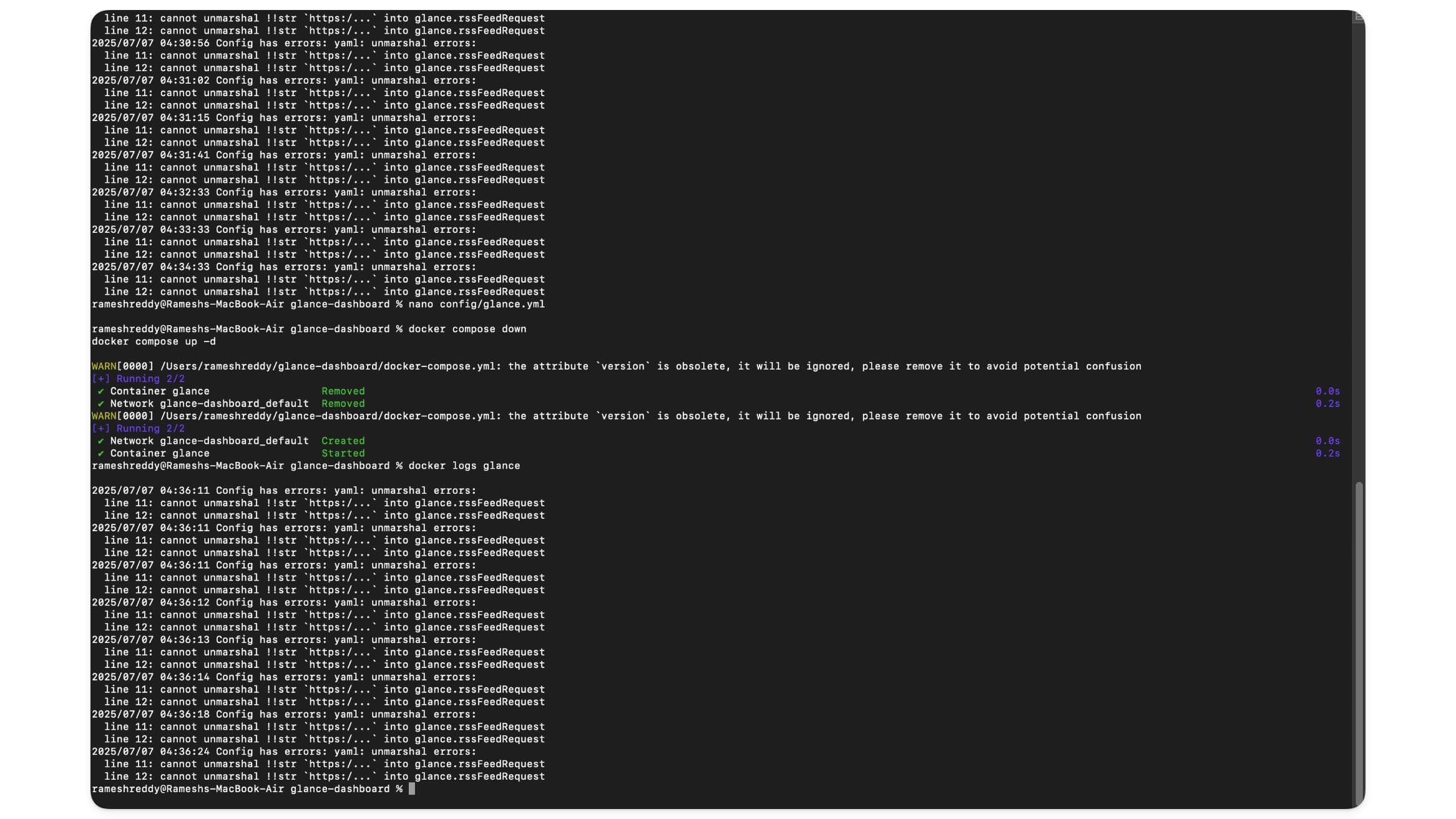
Como instalar e configurar o olhar nas suas janelas
Etapa 1: visite www.docker.com e faça o download e instale o Docker no seu Windows. Se solicitado, reinicie o dispositivo do Windows. Em seguida, abra o Docker nas janelas e use o seguinte comando para criar uma pasta de olhar.
Etapa 2: Agora, use o bloco de notas para criar um novo arquivo e nomear o docker-compose.yml e cole o código a seguir.
Páginas:
- Nome: Main
colunas:
- Tamanho: Pequeno
widgets:
- Tipo: RSS
Título: Tech News
Limite: 5
URL: “https://www.theverge.com/rss/index.xml”
- Tipo: Reddit
Título: R/Tecnologia
Limite: 5
Subreddit: “Tecnologia”
- Tipo: clima
Título: Clima
Localização: “Visakhapatnam, em”
unidades: métrica
Formato da hora: 12h
- Tamanho: completo
widgets:
- Tipo: Grupo
widgets:
-Tipo: Hacker-News
- Tipo: Reddit
Subreddit: Autohosted
Show-Thumbnails: Verdadeiro
- Tipo: RSS
Título: Atualizações do GitHub
Limite: 5
URL: “https://github.blog/changelog/feed/”
- Tipo: mercados
Título: Preços de mercado
Mercados:
-Símbolo: BTC-USD
Nome: Bitcoin
- Símbolo: AAPL
Nome: Apple
- Símbolo: MSFT
Nome: Microsoft
- Tamanho: Pequeno
widgets:
- Tipo: Docker
Título: Docker Containers
- Tipo: Sistema
Título: Estatísticas do sistema
- Tipo: personalizado
Título: minhas anotações
Conteúdo: “Este é um widget personalizado. Você pode escrever qualquer coisa aqui!”
Mova este arquivo para a pasta Glance criada e salve o arquivo.
Etapa 3: agora, crie uma pasta de composição usando o seguinte comando: Docker-compose.yml
Versão: “3”
Serviços:
olhar:
Imagem: GLANCEAPP/OLLANCE
Container_name: Glance
volumes:
- ./Glance.yml:/app/config/config.yml
Portas:
- “8080: 8080”
Etapa 5: Finalmente, comece o Docker usando o seguinte comando: Navegue até a pasta: CD C: \ Usuários \ YourName \ Glance-Dashboard
Etapa 6: Inicie o olhar usando esta pasta: Docker -Compose Up -d
Agora abra seu navegador e visite seu http: // localhost: 8080 para obter acesso ao olhar localmente no seu dispositivo.
Portanto, é assim que você pode instalar e configurar o olhar localmente no seu dispositivo. Agora, depois de definir seu acesso, aqui estão algumas coisas que você deve saber sobre olhar se for iniciante ou estiver usando o olhar pela primeira vez.

Noções básicas de usar o olhar
Se você é iniciante ou se estiver usando o olhar pela primeira vez, aqui estão algumas coisas que você precisa saber. Como eu disse, Glance é um aplicativo da Web auto-hospedado que pode ser hospedado e executado localmente no seu dispositivo.
Para obter mais personalização, você pode simplesmente editar o arquivo YML de olhar. No entanto, antes disso, aprender como o olhar funciona pode ajudá -lo a personalizá -lo com base em sua preferência sem problemas.
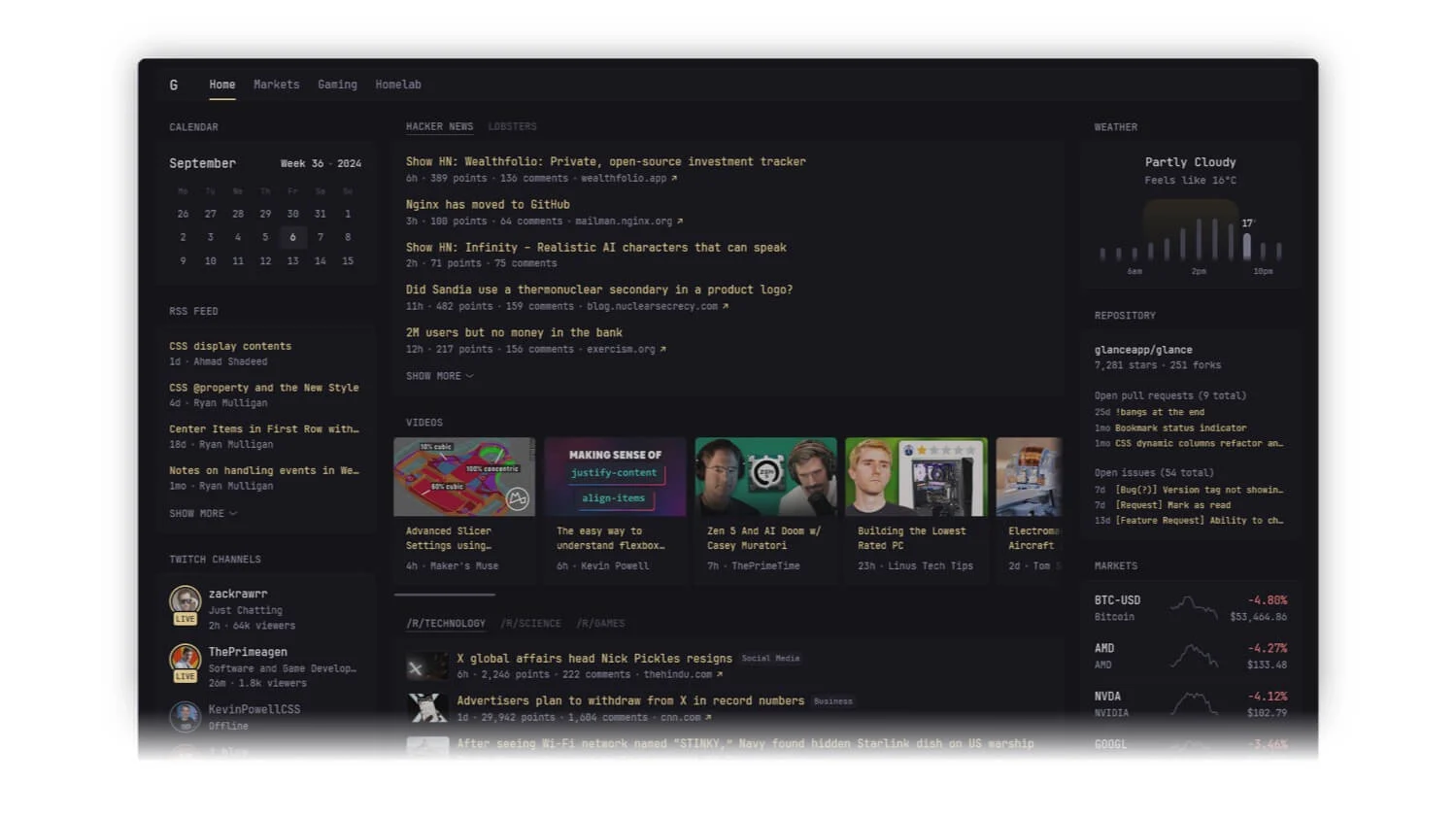
Então, basicamente, o olhar funciona em um método de três camadas. Primeiro, ele contém páginas que você pode pensar em cada guia ou uma página separada, como casa, notícias e outros, onde você pode nomear a página.
Em seguida, cada página é dividida em três colunas, incluindo esquerda, centro e direita e em cada coluna, você pode adicionar widgets como clima, RSS, calendário e muito mais. Você também pode adicionar layouts de única para a coluna às páginas.
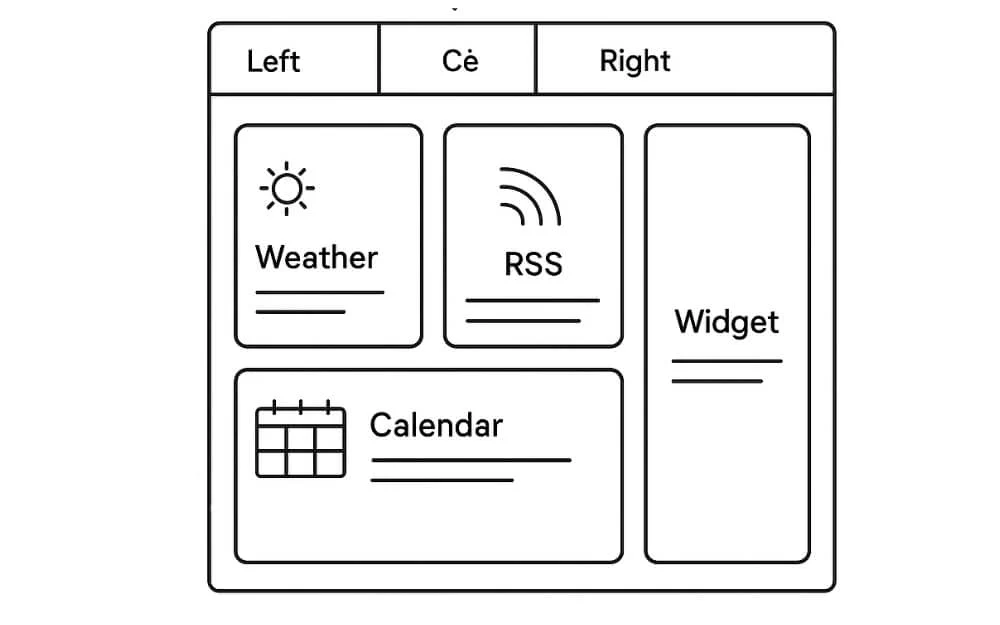
Para remover ou adicionar seções ou widgets, você precisa editar e personalizar o olhar do arquivo de texto. yml.
O olhar não suporta arrastar e soltar e também personalizar usando a interface gráfica do usuário.
Se você deseja personalizar, pode editar o olhar. Arquivo YML. Essa abordagem pode não ser adequada para pessoas que preferem uma interface gráfica, mas é significativamente mais rápida e também mais leve que a maioria dos painéis personalizados.
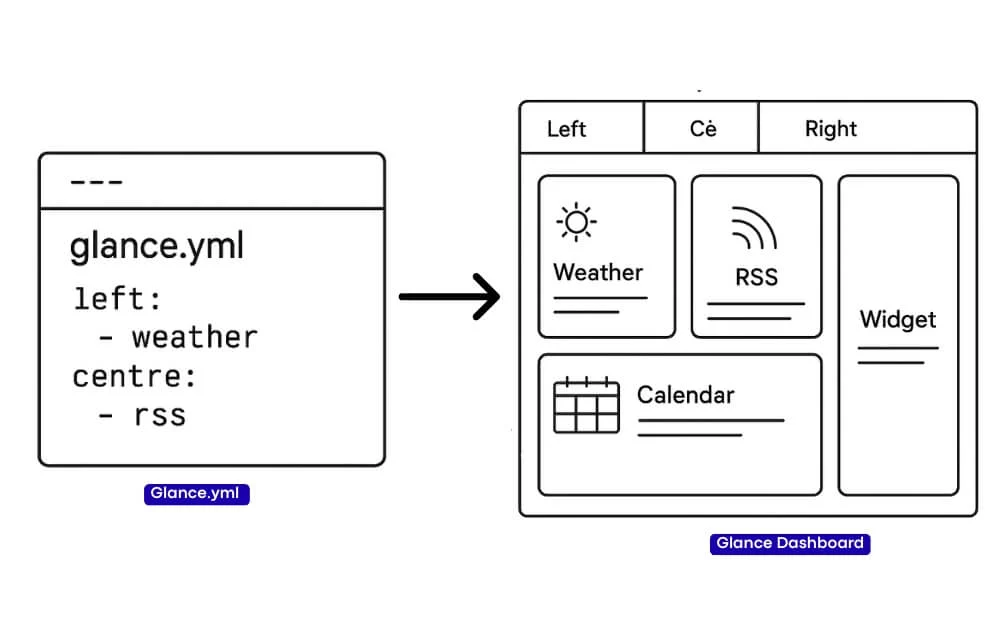
Por exemplo, se você deseja adicionar uma nova página na pasta de olhar, poderá editá -la. Arquivo yaml. Além disso, você também pode editar quantas colunas cada página deve conter e qual recurso deve ir em cada coluna usando parâmetros simples.
Mas, para ser sincero, a personalização do painel de olhar é a parte mais difícil de usar o olhar se você é iniciante. Se você não é fã de personalizá -lo através da interface da linha de comando, ou se preferir uma interface do usuário gráfica, existe uma maneira fácil de personalizar o painel de olhar usando a IA.
Você pode usar qualquer LLM e solicitar que ele gere um bom plano para o design e a estrutura desejados. Por exemplo, aqui está a visão geral da estrutura da Demo YAML usada pelo olhar. Basicamente, Glance usa uma hierarquia simples, começando com as páginas e novamente com o nome da página, seguido de colunas.
Cada página possui 1-3 colunas e cada coluna possui uma lista de widgets e cada widget possui um tipo e opções específicas.

Então, o que acontece se você desalinhar o código e houver um erro? Um olhar mostra um erro no navegador ou nos logs e, para a melhor experiência, ele também ignorará as partes quebradas e tentará carregar o restante.
No entanto, graças à IA, você também pode evitar esses erros. E aqui está como você pode usar a IA para criar um simples arquivo de personalização de olhar. Mas antes disso, vamos falar sobre o processo manual de criar seu próprio painel com feeds de notícias climáticos e RSS de diferentes fontes, para que você obtenha uma visão geral básica de como pode personalizá -lo no futuro. Sem mais delongas, vamos começar.
Como editar e personalizar o painel de olhar
Para ajudá-lo a começar, aqui está um processo passo a passo sobre como eu criei um painel de olhar com o Weather Plus RSS Feed de diferentes fontes de notícias.
No entanto, você pode usá -lo como base e configurar seu próprio painel pessoal.
Etapa 1: abra o arquivo de configuração
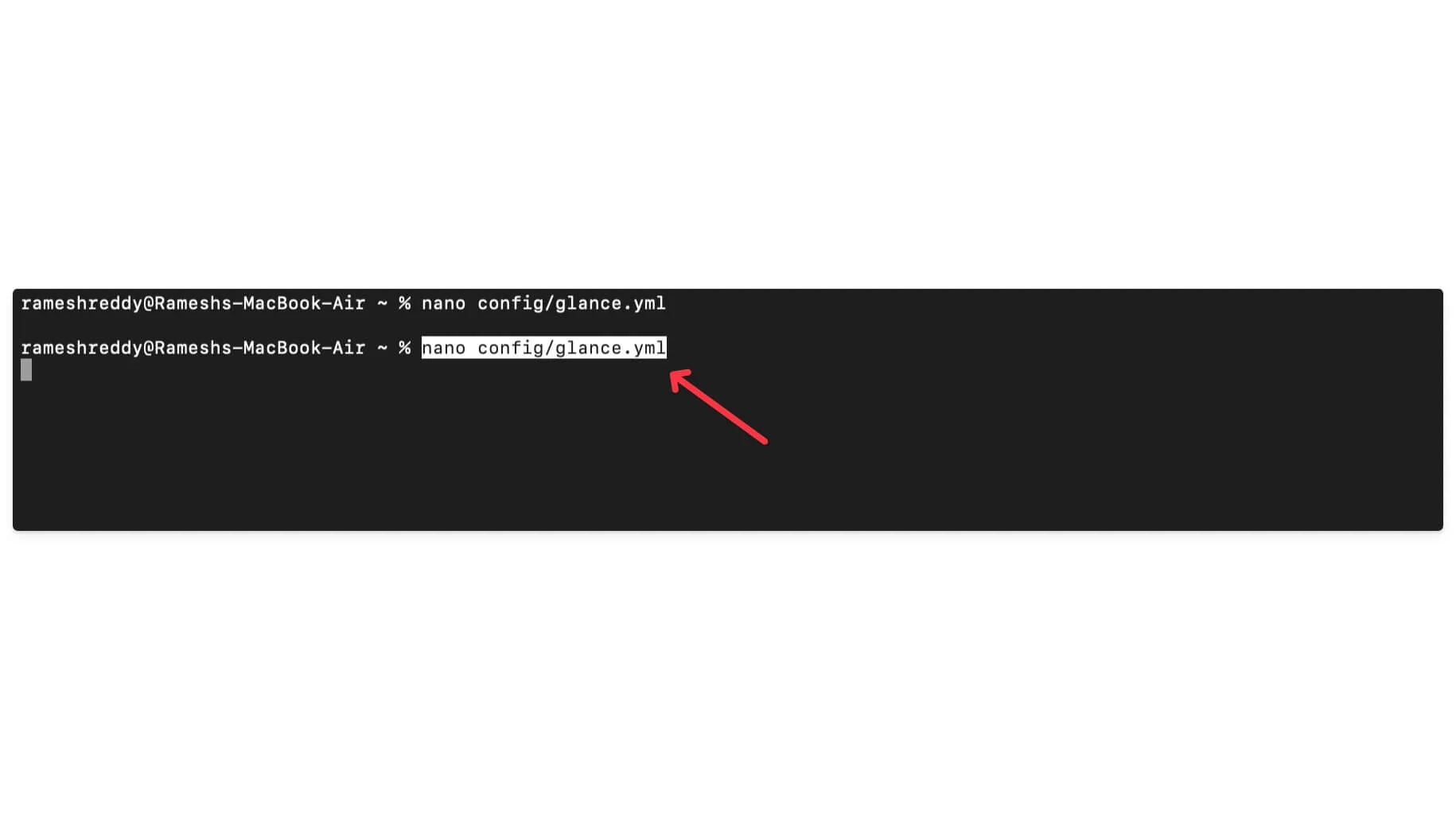
Você pode usar um terminal no seu Mac ou Windows. Use o seguinte comando para acessar o arquivo de configuração do painel de vista. Primeiro, vá para o painel de olhar usando este comando: CD ~/GLANCE-DASHBOARD e use este comando: CD ~/GLANCE-DASHBOARD e depois execute: nano config/glance.yml
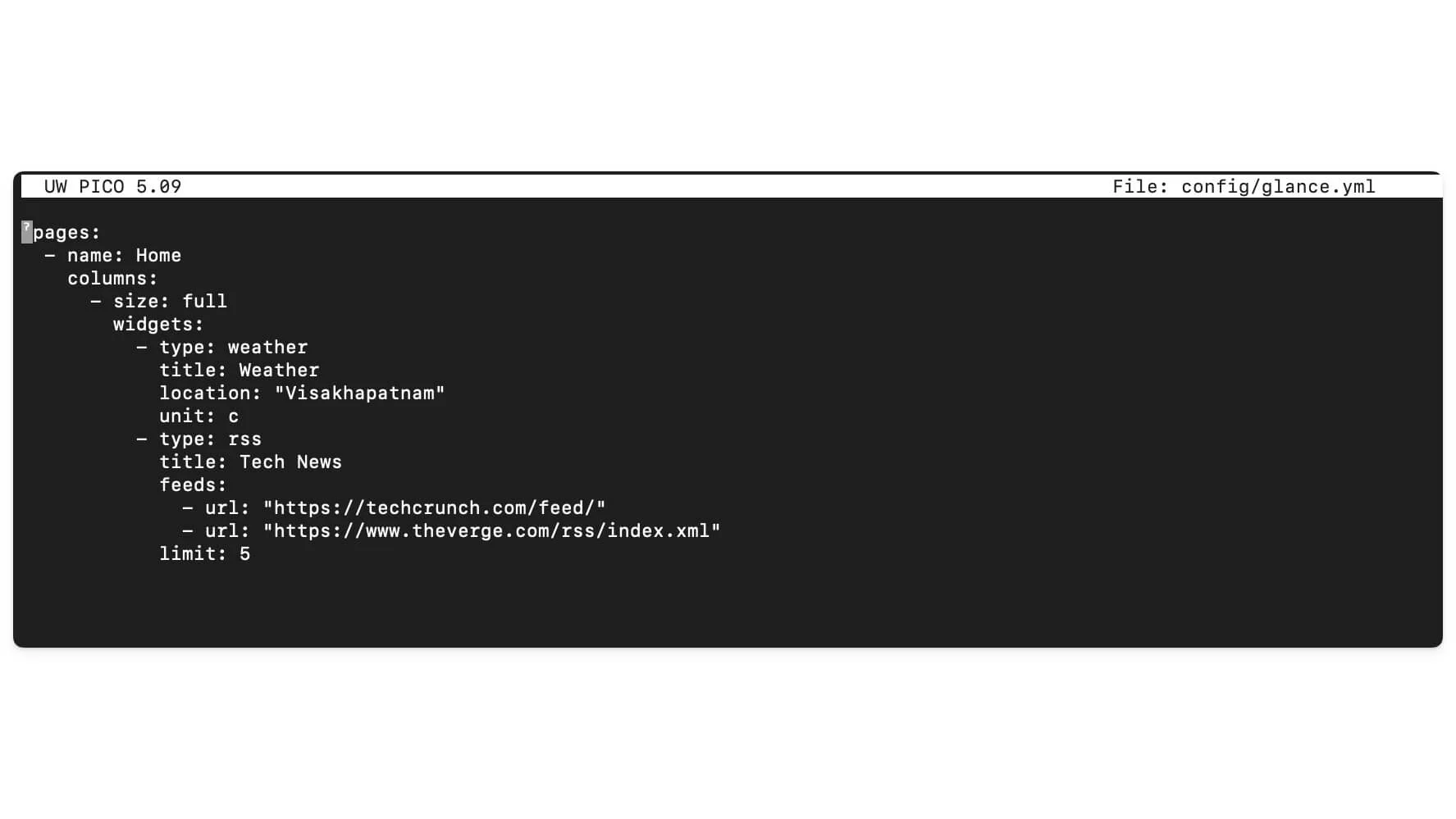
Agora edite o arquivo de configuração.
Um arquivo inicial básico e simples contém uma hierarquia começando com o básico, o nome da página e as colunas com os tamanhos e tipos de widgets que você deve ter. Cada widget possui parâmetros diferentes. Por exemplo, o widget climático contém o tipo, localização, unidade e formato. O feed RSS, que atualmente é notícia de tecnologia, contém os feeds e aqui você pode adicionar o URL.
Junto com isso, você também pode adicionar URLs de outras fontes, como o TechCrunch. Ele também vem com outros parâmetros para ajudá -lo a limitar o número de fontes que deseja ver. Para este caso, defina o limite para 7.
Aqui está o formato de arquivo de configuração padrão que você pode seguir:
Páginas:
- Nome: Home
colunas:
- Tamanho: Pequeno
widgets:
- Tipo: Calendário
Primeiro dia da semana: segunda-feira
- Tipo: RSS
Limite: 10
Colapso-após: 3
Cache: 12h
Feeds:
- URL: https://selfh.st/rss/
Título: Selfh.st
Limite: 4
- URL: https://ciechaw.ski/atom.xml
- URL: https://www.joshwcomeau.com/rss.xml
Título: Josh Comeau
- URL: https://samwho.dev/rss.xml
- URL: https://ishadeed.com/feed.xml
Título: Ahmad Shadeed
-Tipo: canais de contração
canais:
- the primeacen
- j_blow
- pirateftware
- Cohhcarnage
- Christitustech
- EJ_SA
- Tamanho: completo
widgets:
- Tipo: Grupo
widgets:
-Tipo: Hacker-News
- Tipo: lagostas
- Tipo: Vídeos
canais:
-ucxuqsblhae6xw-yeja0tunw # linus dicas de tecnologia
-ucr-dxc1voovs8nhavccrzhg # jeff geerling
- ucsbjurrpoezykls9eqgamoa #
- ucbjycsmduvyel83r_u4jriq # marques brownlee
-UCHNYFMQIRG1U-2MSSQLBXA # Veritasium
- Tipo: Grupo
widgets:
- Tipo: Reddit
Subreddit: Tecnologia
Show-Thumbnails: Verdadeiro
- Tipo: Reddit
Subreddit: Autohosted
Show-Thumbnails: Verdadeiro
- Tamanho: Pequeno
widgets:
- Tipo: clima
Localização: Londres, Reino Unido
unidades: métrica
Formato da hora: 12h
- Tipo: mercados
Mercados:
- Símbolo: espião
Nome: S&P 500
-Símbolo: BTC-USD
Nome: Bitcoin
- Símbolo: NVDA
Nome: Nvidia
- Símbolo: AAPL
Nome: Apple
- Símbolo: MSFT
Nome: Microsoft
- Tipo: lançamentos
Cache: 1d
Repositórios:
- GLANCEAPP/OLHANCE
-Go-gitea/gitea
-Immich-app/Immich
- Syncthing/Syncthing
Por fim, se você deseja personalizar uma coluna adicional, poderá personalizá -la ainda mais com parâmetros diferentes. Você pode visualizar todos os widgets e seus parâmetros daqui.
Depois de configurar e personalizar o arquivo, você poderá salvar o arquivo usando Ctrl + O , depois digite e Ctrl + X. Se você estiver usando o código VS, salve como de costume.
Agora vá para a sua localhost e atualize seu painel. Agora você pode ver o novo painel de olhar com o clima e também o feed de notícias.
Como você pode usar a IA para personalizar o painel de sua olhada
Você pode usar a IA para elevar todos os seus esforços para personalizar o painel de olhar usando um prompt simples. Basta usar qualquer LLM como ChatGPT, Claude ou até Google Gemini.
Isso também funciona para a versão gratuita. Você pode colar o código de amostra e pedir ao LLM para personalizar o código com base na sua preferência.
Por exemplo, você pode colar esse código e pedir ao LLM que adicione um novo widget, como um calendário e uma lista de tarefas simples, à sua coluna. Você também pode personalizá -lo, dizendo aos parâmetros específicos e também a coluna, seção e páginas que deseja adicionar a esse widget e muito mais.
Nesse caso, estou usando o ChatGPT para personalizar minha interface de olhar usando um prompt simples.
Primeiro, vá para chatgpt.com vai diretamente para o ChatGPT. com e cole o código a seguir e insira o prompt abaixo. E é isso. Agora, copie o código e vá para o seu arquivo de configuração de olhar.
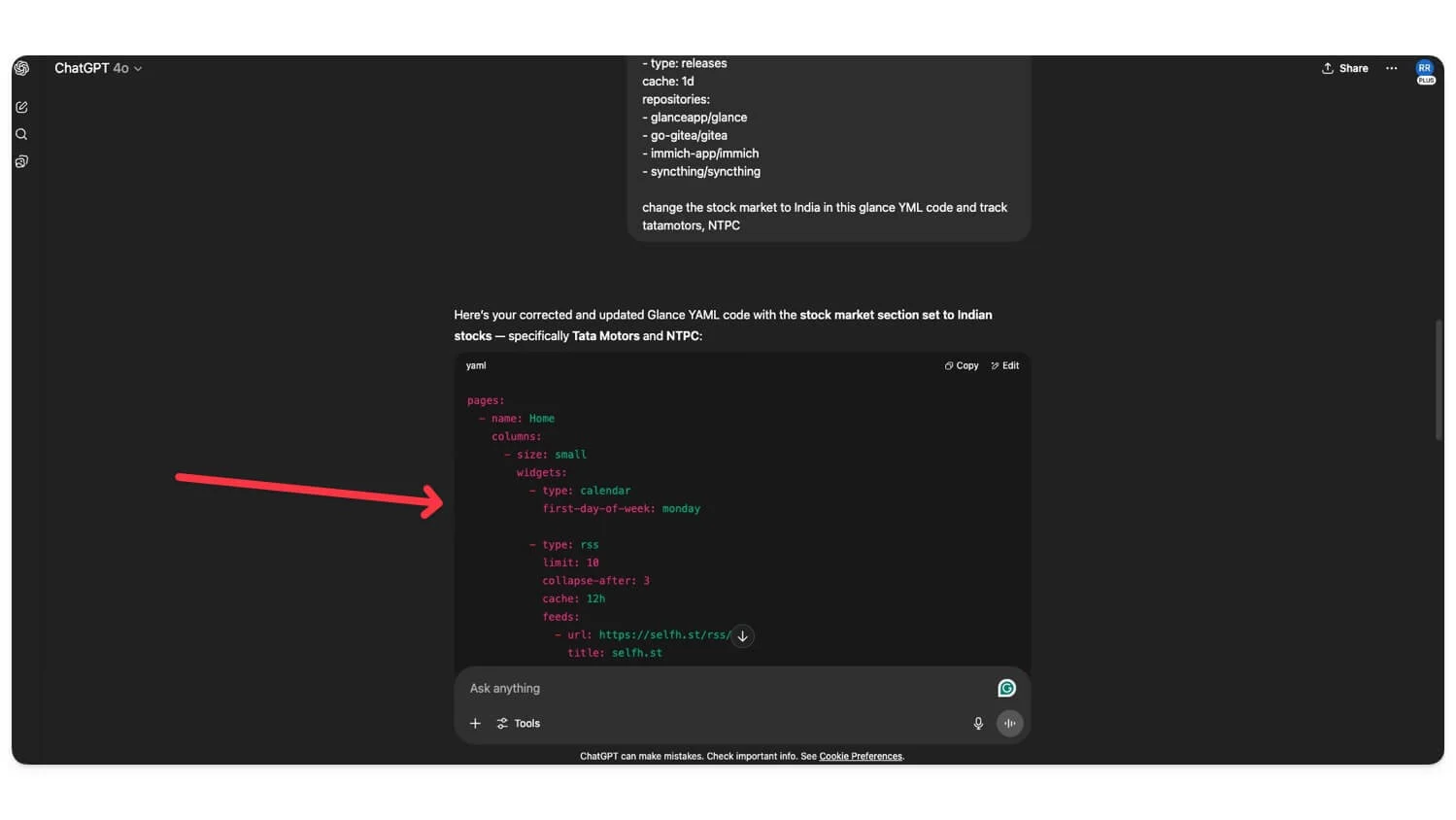
Você pode usar o terminal e o seguinte comando para abrir ou criar uma olhada. Arquivo YML e cole o código diretamente na pasta de olhar e salve -o. É isso.
Abra o terminal e use este comando: verifique se o Docker está funcionando em segundo plano. Use este comando: nano config/glance.yml e, em seguida, abra o arquivo e cole o código que você gerou a partir do chatgpt, clique no controle + o e digite, e controle + x e saia do arquivo e salve -o.
Agora vá para o navegador e atualize a página, e suas alterações serão aplicadas automaticamente; Caso contrário, você precisa reiniciar o olhar. Você pode usar os seguintes comandos:
Docker compor
Docker compõe -d
Lembre-se, para obter saída sem erros, você deve fornecer mais conteúdo ao LLM que está usando; Como o olhar é muito rigoroso em relação ao formato, mesmo um erro ou um cólon ausente em uma única linha pode quebrar o widget. Você pode visualizar todos os formatos de widget e codificar na página oficial do Github, colar o código e pedir à IA que o altere. Eu experimentei mais erros ao usar o ChatGPT do que manualmente; portanto, tome-o como uma opção agradável de ter, em vez de completamente, dependendo dele.
Seu painel de olhar agora será personalizado simplesmente usando uma IA simples como o ChatGPT. Você também pode personalizá -lo com seus próprios estilos e seleção personalizada e também adicionar diferentes widgets da lista de widgets disponíveis.
Aqui estão os erros mais comuns que ocorrem ao personalizar o painel de olho
Como o olhar é configurado manualmente usando o YAML, é muito rigoroso sobre a formatação e a identificação dos diferentes elementos e, como os arquivos da YAML dependem inteiramente de espaçamento e estrutura precisos, um espaço ou cólon errado pode tornar o arquivo inteiro ilegível, o que pode causar facilmente erros enquanto personaliza o painel de seu olhar.
Infelizmente, como eu disse, não existe um construtor visual para evitar esses erros. Mas, para ajudá -lo, aqui estão os erros mais comuns que ocorrem durante o processo de personalização do olhar e como você pode corrigi -los facilmente:
Primeiro, é um erro de sintaxe da YAML , que ocorre devido ao espaçamento incorreto, falta de dois pontos e também usando guias em vez de espaços. Felizmente, existe uma ferramenta de linha YAML para verificar sua formatação. Se você enfrentar um erro, também poderá usar a IA para corrigir problemas de formatação sem editar manualmente cada linha.
Outro erro comum que muitos usuários reclamam são os widgets que não estão sendo exibidos , o que pode acontecer devido aos parâmetros de tipo ausente ou incorreto na configuração do widget. Para corrigir isso, você precisa verificar novamente o nome do widget, a configuração, o tipo e os parâmetros enquanto o configura. AI pode ajudar a corrigir isso facilmente.
Outro problema comum é " incapaz de iniciar " e o erro de falha , o que pode acontecer devido a um olhar inválido ou ilegível. Arquivo YML. Para isso, verifique se o Docker está sendo executado com sucesso em segundo plano e também verifique os logs de seu olhar para corrigir qualquer problema de formatação.
Muitos usuários também enfrentam outros problemas, como o widget climático, não está funcionando, a interface do usuário não está carregando, as alterações não aplicando ou a porta 8080 já em uso. Tudo isso ocorre devido a configurações incorretas. Se a porta 8080 não estiver funcionando, pode ser porque outro aplicativo já está usando esta porta. Você terá que parar esse aplicativo para corrigir o problema.
5 principais recursos do painel de olhar
Devido ao aumento do consumo de informações e ao uso de uma ampla variedade de aplicativos, obter informações desses aplicativos tornou -se um aborrecimento ao longo do tempo.
Muitas pessoas estão cansadas de alternar entre aplicativos, por exemplo, um aplicativo para verificar um calendário, um aplicativo diferente para verificar o clima, um diferente para verificar as notícias e uma diferente para acompanhar o mercado de ações para se manter atualizado com as últimas notícias. Isso pode exigir muito esforço e pode ser perturbador, especialmente se você mudar frequentemente para se manter atualizado com aplicativos diferentes.
Felizmente, existe uma solução fácil, como olhar, que pode ajudá -lo a se manter atualizado sem alternar entre aplicativos. Aqui estão cinco razões pelas quais o olhar é a melhor opção em comparação com outras.
Auto-hospedado e privado
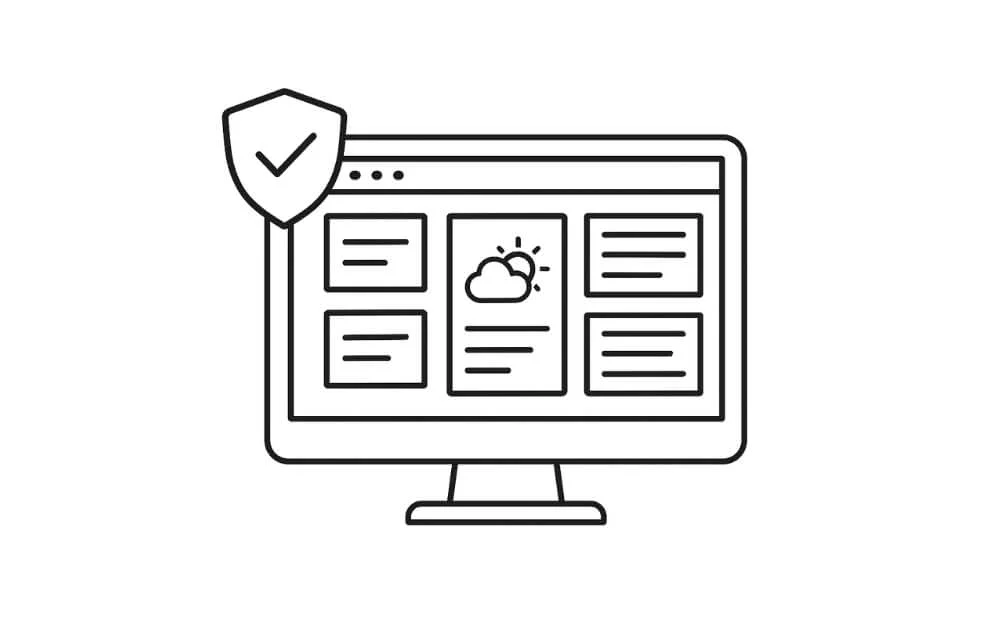
Auto-hospedar seu painel de olhar pessoal localmente no seu dispositivo tem mais benefícios do que você imagina. Primeiro, todos os seus dados permanecerão no seu dispositivo. Se você se preocupa mais com privacidade e segurança e é o proprietário completo do seu painel. Além disso, ele também vem com outras opções de personalização que você pode personalizar com base em suas necessidades.
E como está hospedado no seu dispositivo e também diferente dos painéis da nuvem, é rápido, carrega mais rápido e também sem problemas. E como é hospedado localmente, não há anúncios e não há dados transferidos entre seus dispositivos. Você pode usar o olhar completamente offline sem problemas.
Super leve
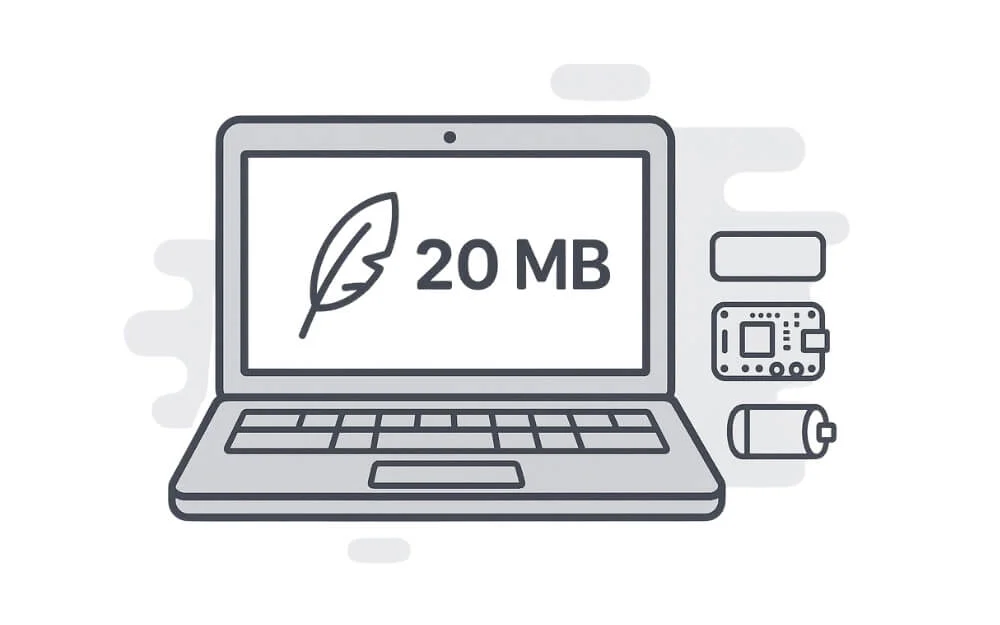
Todo o aplicativo Glance é executado em um arquivo binário de 20 MB quando o seu contêiner é usado. Como não precisa de uma pilha pesada como o NodeJS ou o Python, ele pode ser executado facilmente em dispositivos mais antigos e também é mais rápido em comparação com qualquer outro painel em nuvem.
Eu instalei o olhar e o uso há mais de uma semana sem perceber nenhum problema de drenagem da bateria, especialmente quando estou executando -o no navegador do Google Chrome, e não notei nenhum dreno significativo da bateria.
Opções avançadas de personalização
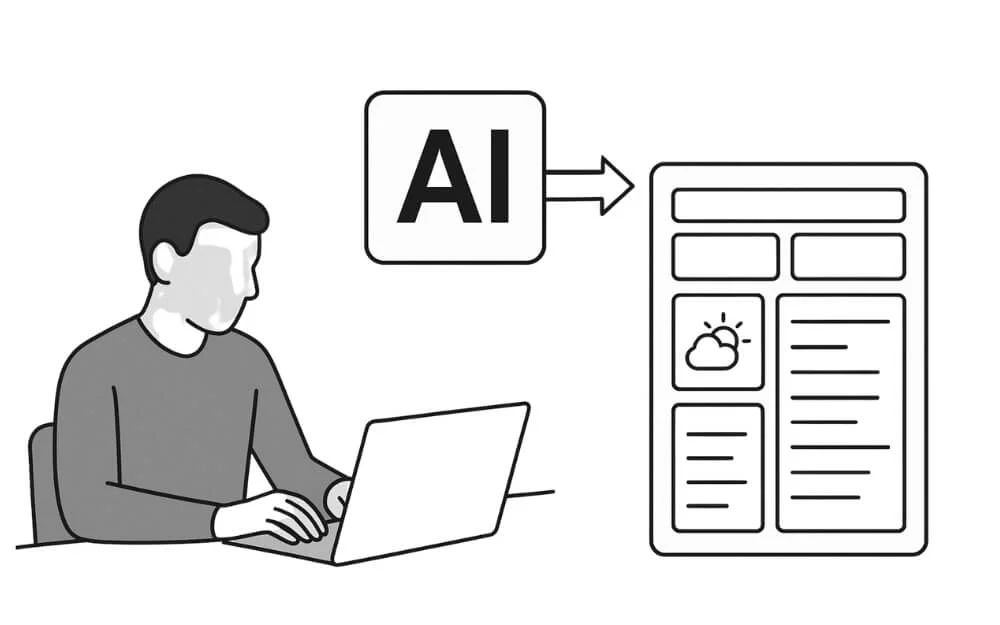
Como o olhar é hospedado localmente no seu dispositivo, você tem controle total para personalizá -lo com base em suas necessidades. No entanto, se você é iniciante ou é alguém que não gosta de lidar com código ou erros, pode achar difícil no começo. Mas você pode usar a IA para personalizar facilmente o painel pessoal de seu olhar com base em suas preferências.
Como a IA é mais rápida e também tem mais contexto do que você, ela pode facilmente editar centenas de linhas de código. Existem muitos widgets e opções de personalização disponíveis para olhar, que você pode usar gratuitamente localmente no seu dispositivo para editar e personalizar sua experiência pessoal.
Biblioteca enorme de widgets
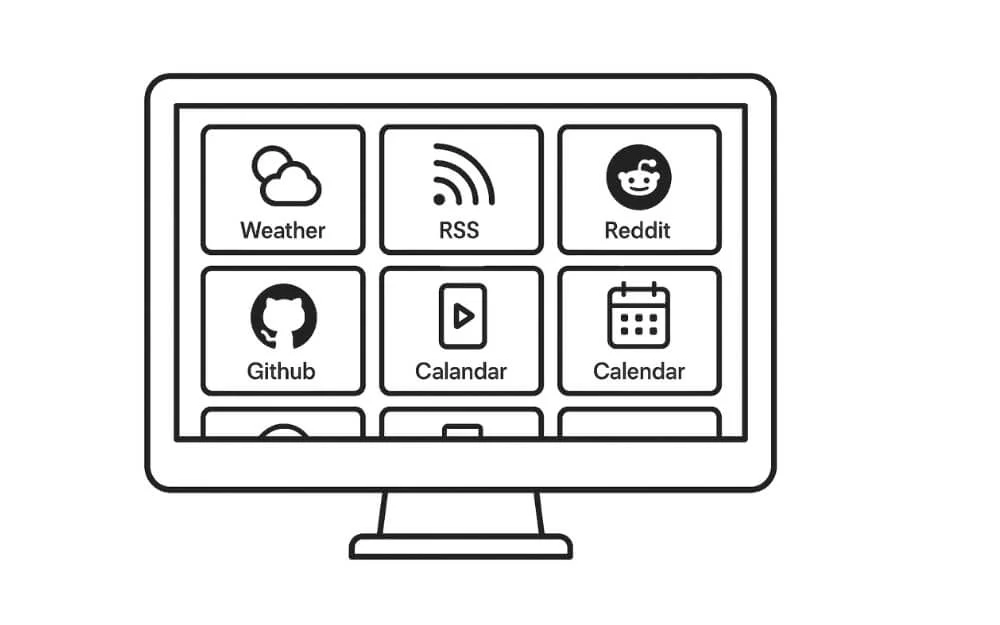
Outro recurso superior do olhar é sua ampla biblioteca de widgets, que permite que qualquer usuário use uma ampla variedade de recursos em seu painel de olhar. Ao escrever este post, a partir de agora, Glance suporta mais de 40 widgets, incluindo clima, RSS, Reddit, GitHub, shorts do YouTube, calendário, relógio, marcador e muito mais. A melhor parte é que todos esses widgets funcionam instantaneamente sem qualquer configuração ou API complexa.
Reduz a sobrecarga mental
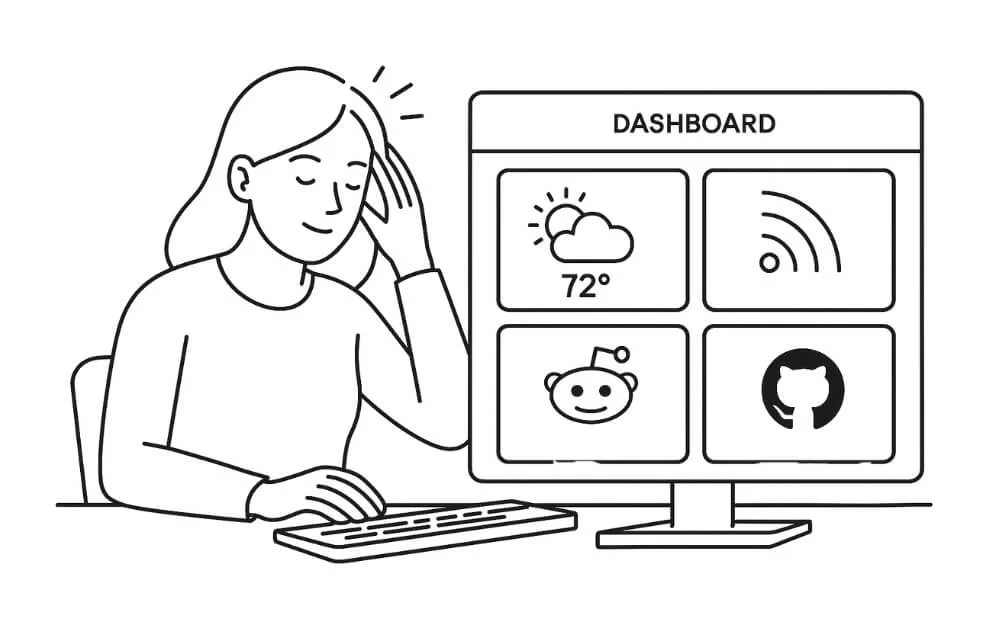
O caso principal de uso deste painel pessoal é reduzir sua sobrecarga mental e acessar todas as suas informações em um único local, o que também economiza tempo e esforço, alternando entre diferentes aplicativos. Com suas opções avançadas de personalização e suporte para páginas, colunas e widgets, você pode organizar todos os seus dados em um formato simples, da maneira que precisa.
Graças ao amplo suporte do widget, como clima, RSS, Reddit, Github, shorts e até YouTube, pode ser valioso para a maioria dos usuários que usam esses serviços. A melhor parte é que todos esses recursos funcionam sem nenhuma configuração complexa da API, o que o torna adequado até para usuários casuais criarem e usarem seus painéis pessoais e obter todas as suas informações em tempo real.
Organize sua vida digital
Portanto, essas são as etapas detalhadas sobre o que é o olhar, como você pode configurá -lo no Windows e no Mac e também em como usar a IA para reduzir o trabalho manual. Além disso, os erros e correções comuns que você precisa conhecer, além dos cinco principais recursos que destacam o olhar do resto.
Eu tenho usado o olhar na semana passada e facilita o acesso a todas as informações em um único local, em vez de alternar entre diferentes aplicativos e ferramentas para me manter atualizado.
Como é gratuito e fácil de configurar, mesmo para iniciantes, qualquer um pode facilmente configurar um painel de olhar. No entanto, se você é iniciante, as etapas podem ser complexas, mas garantimos que essas etapas sejam simples, mesmo para iniciantes.
Perguntas frequentes ao instalar o olhar no seu dispositivo
1. Posso acessar meu painel de olhar do meu telefone ou tablet na mesma rede?
Se o seu celular estiver conectado à mesma rede, você poderá acessar o painel de olhar em http: // your-ip-address no seu navegador. Você pode encontrar seu endereço IP usando o comando ipconfig no Windows e ipconfig nos terminais Mac.
2. Como adiciono autenticação ou proteção de senha ao painel de olhar?
Atualmente, Glance não suporta proteção de login ou senha. No entanto, você pode bloquear guias específicas ou até seu navegador usando uma extensão externa.
3. Posso compartilhar meu painel com outra pessoa sem dar acesso total ao meu sistema?
Sim, você pode compartilhá -lo em sua rede usando o encaminhamento de porta ou acesso remoto. Ou você também pode hospedá -lo em qualquer VPS e compartilhá -lo.
4. Posso adicionar widgets que requerem teclas de API, como o Google Calendar ou Notion?
Você pode usar widgets sem exigir a integração da API em olhar, você pode incorporar seus widgets usando iframe ou mesmo widgets HTML personalizados. Você também pode usar APIs externas com um widget personalizado e um token de API através de uma variável de ambiente.
5. Existe uma maneira de fazer backup da minha configuração de olhar e restaurá -la mais tarde?
Você pode simplesmente olhar o arquivo de backup de backup para fazer backup do painel pessoal de olhar.
6. O olhar suporta o modo escuro ou temas visuais? Posso estilizá -lo com CSS?
Sim, o olhar vem com um modo escuro embutido. Você pode usar a alternância do modo escuro no canto superior direito da tela para alternar entre os modos escuros e claros.
